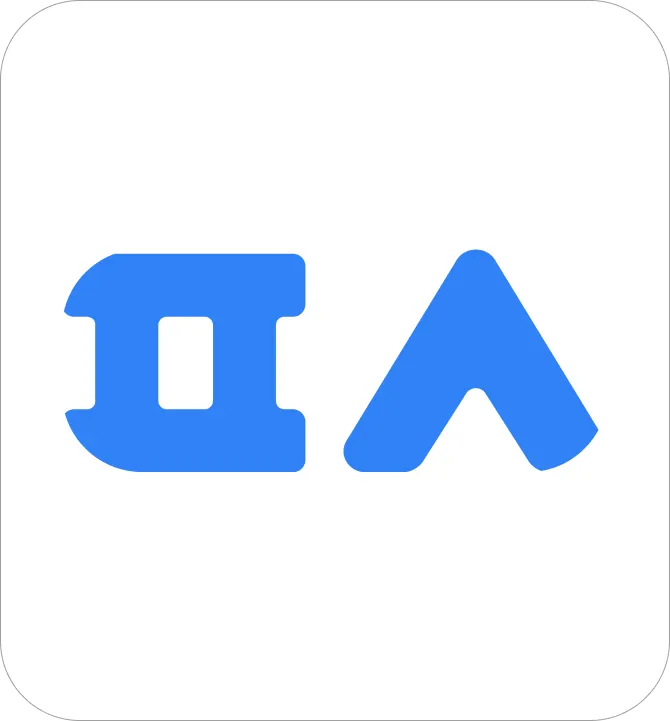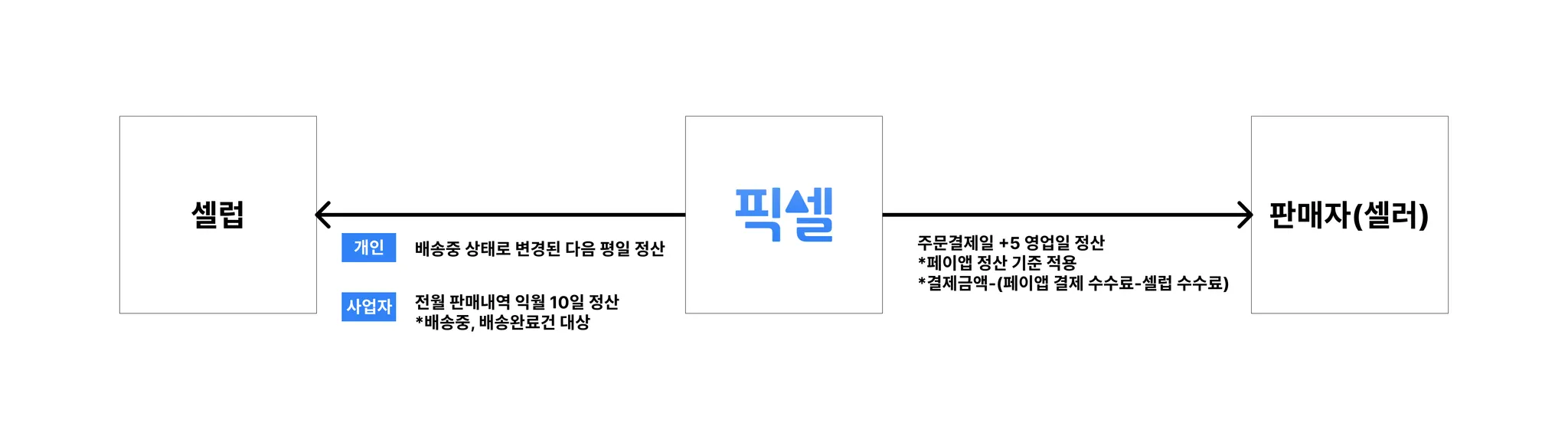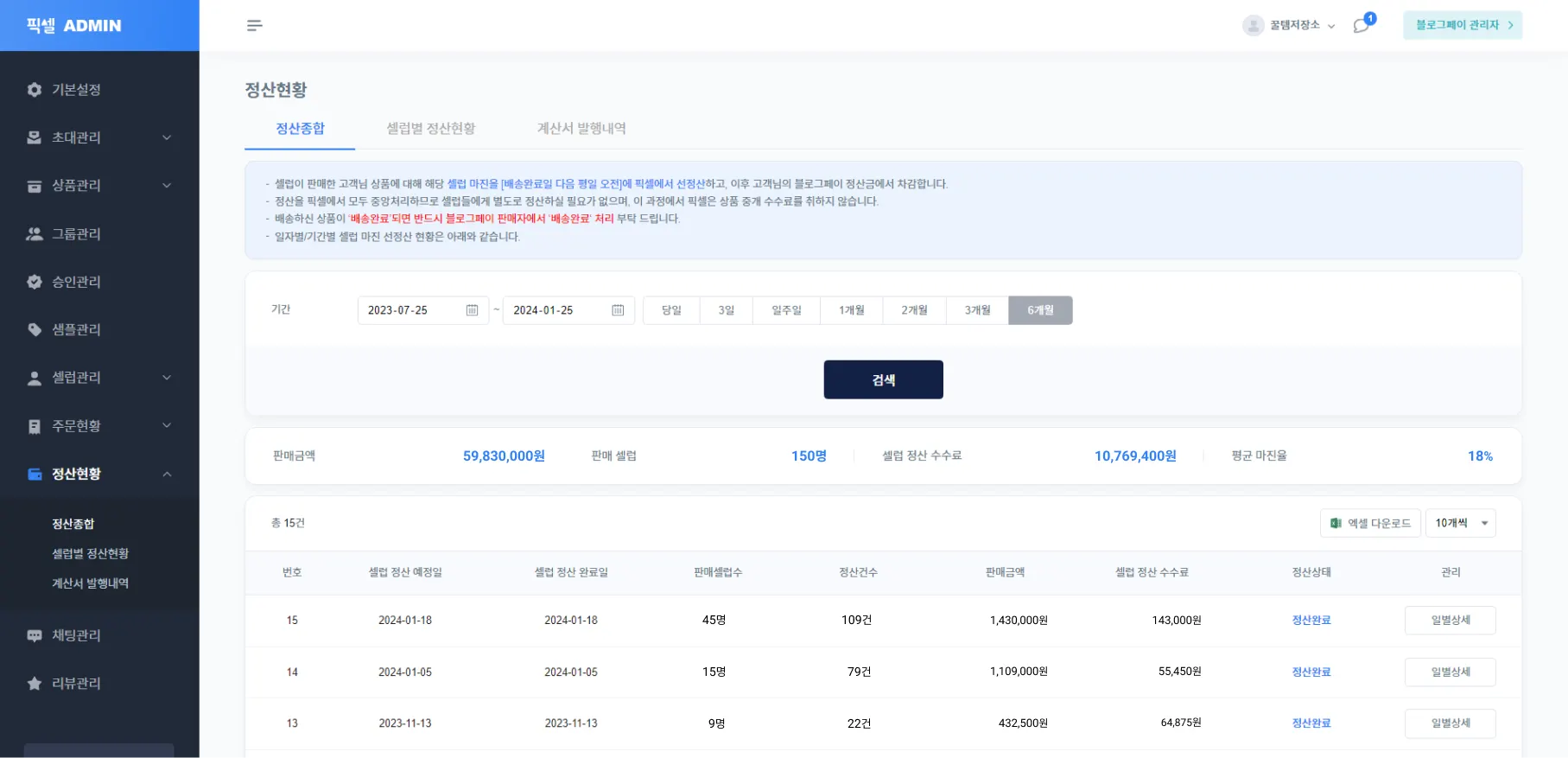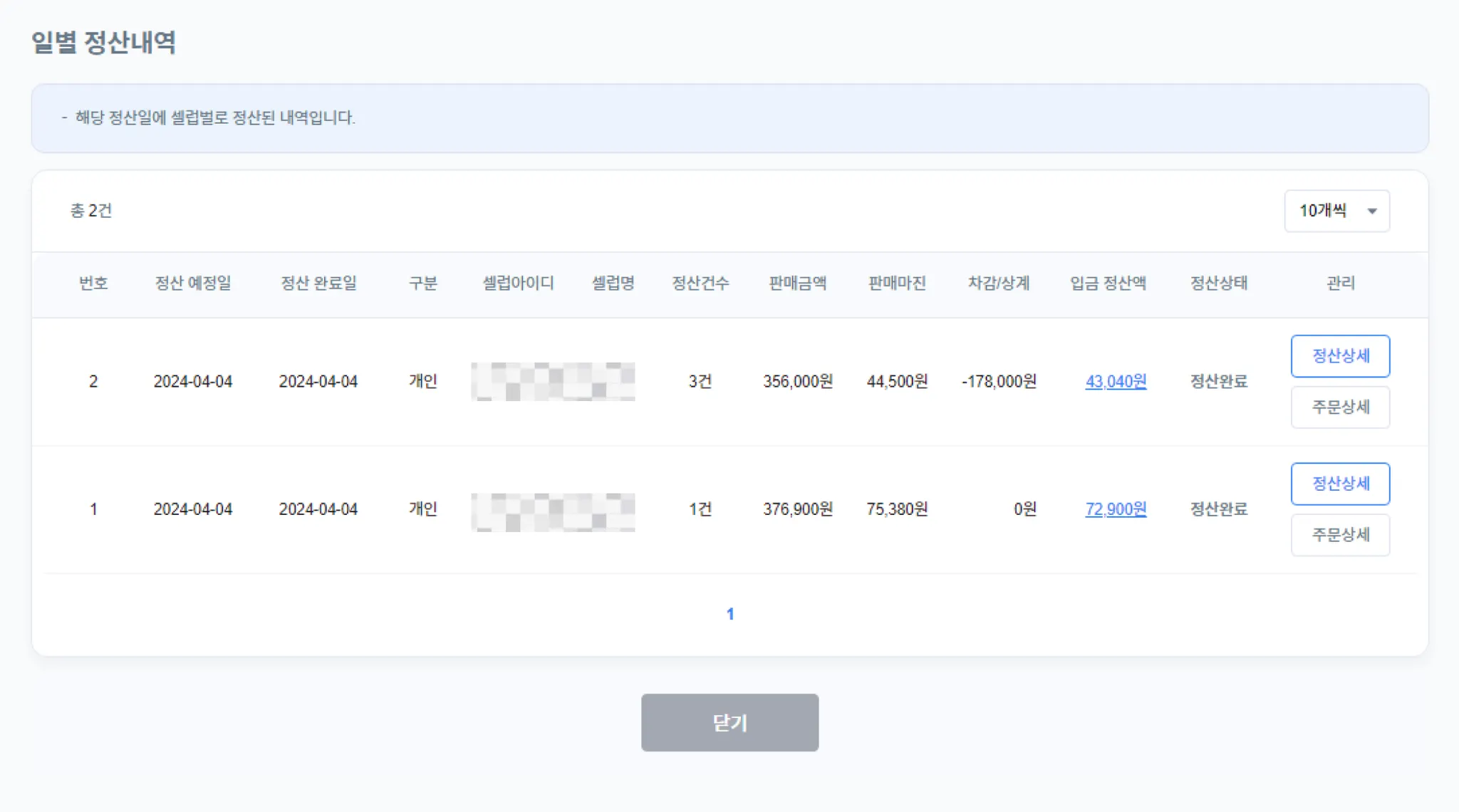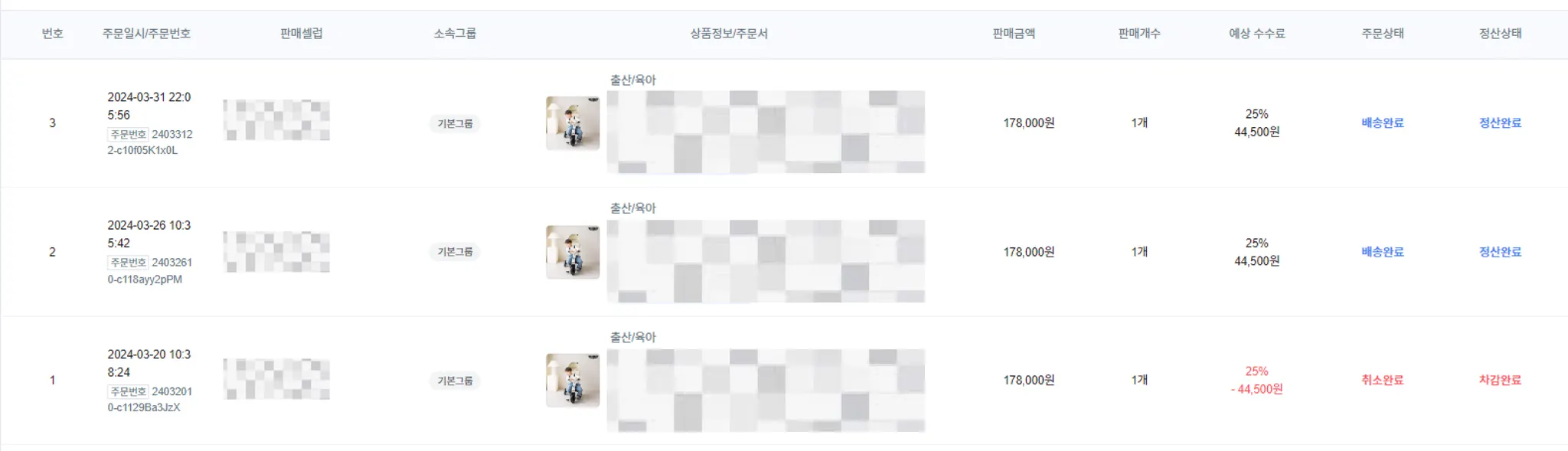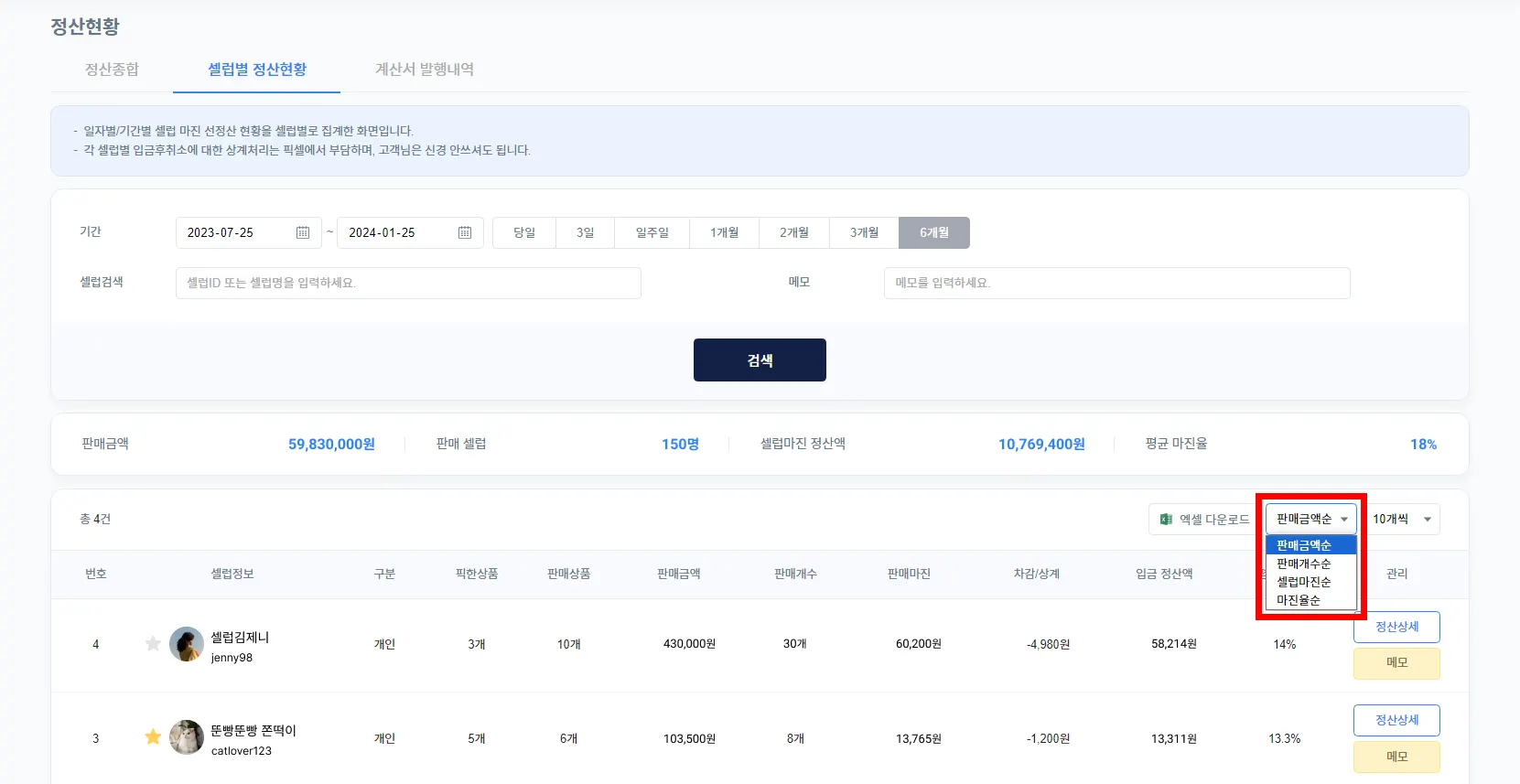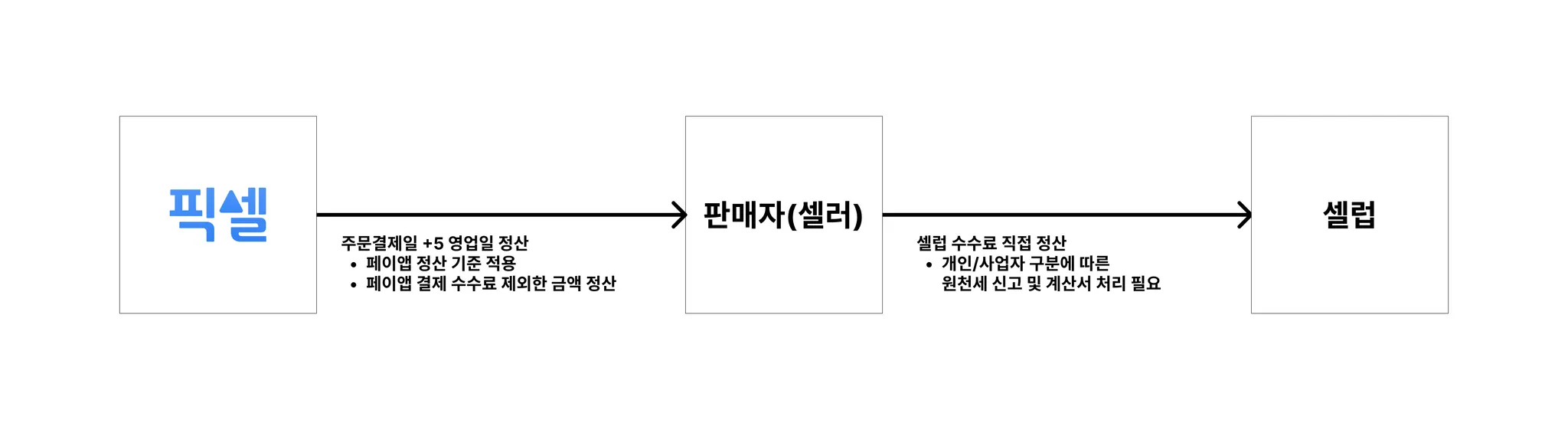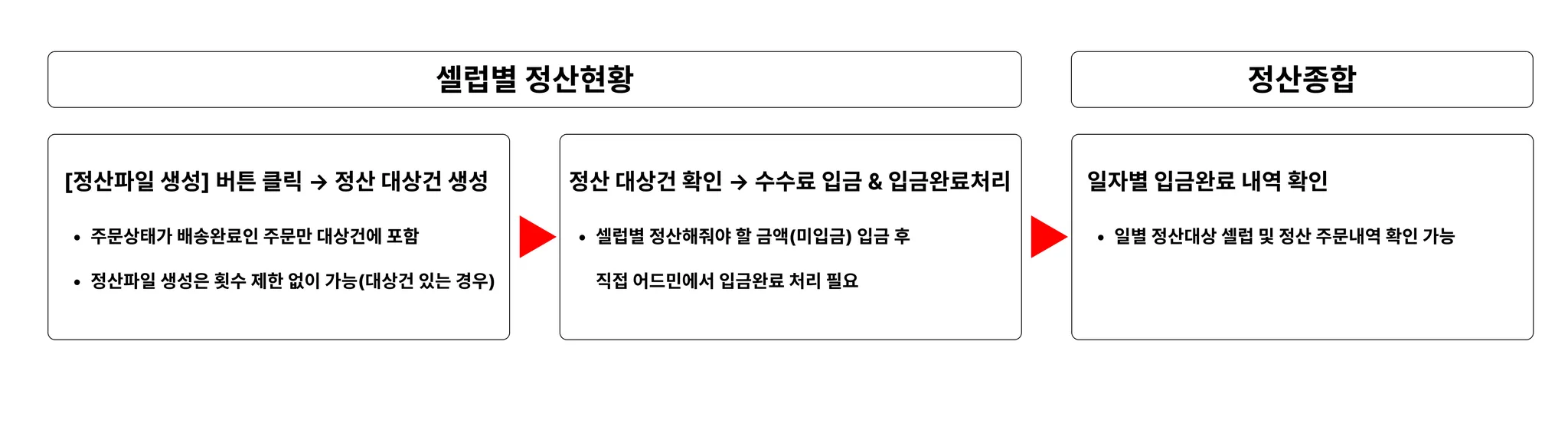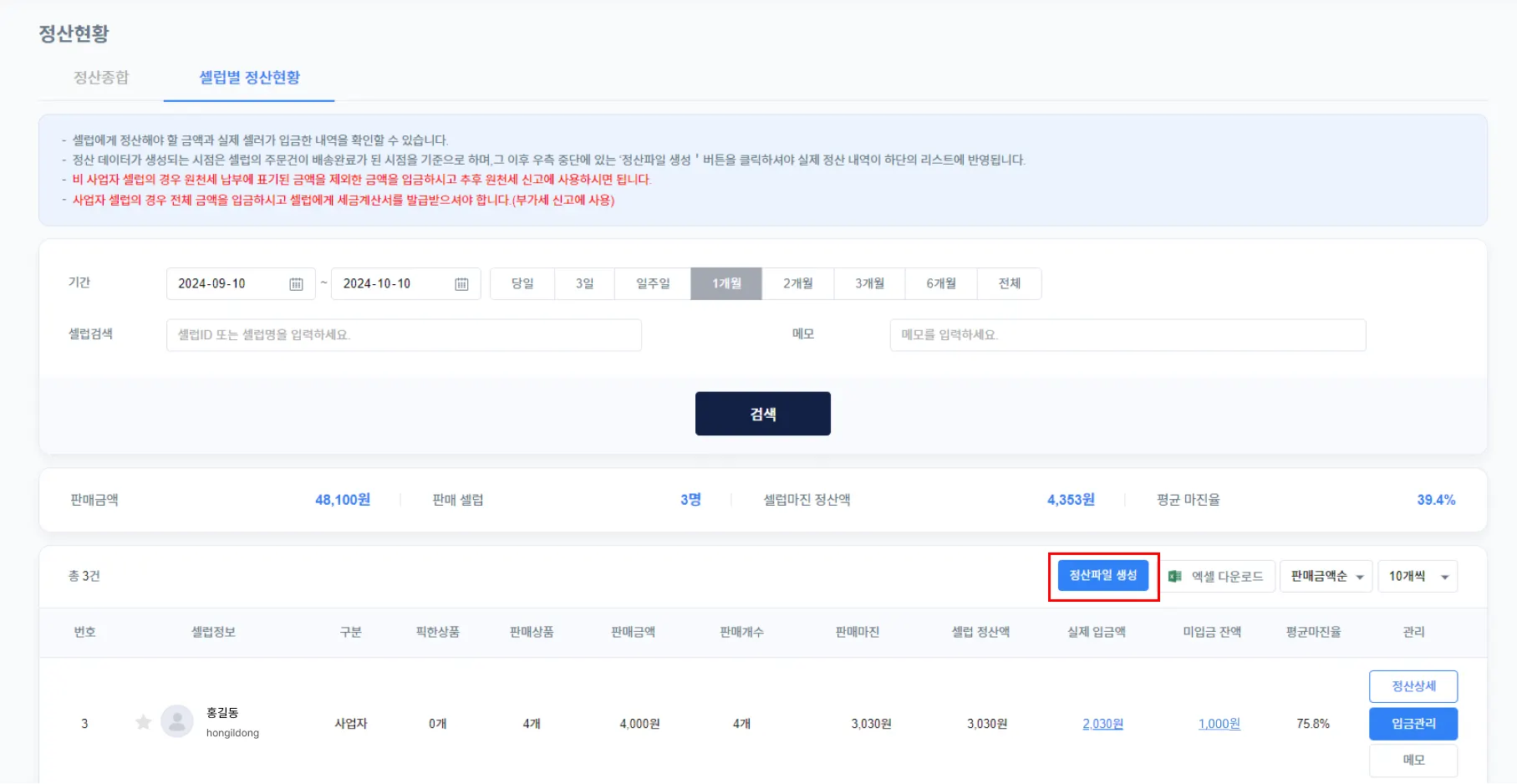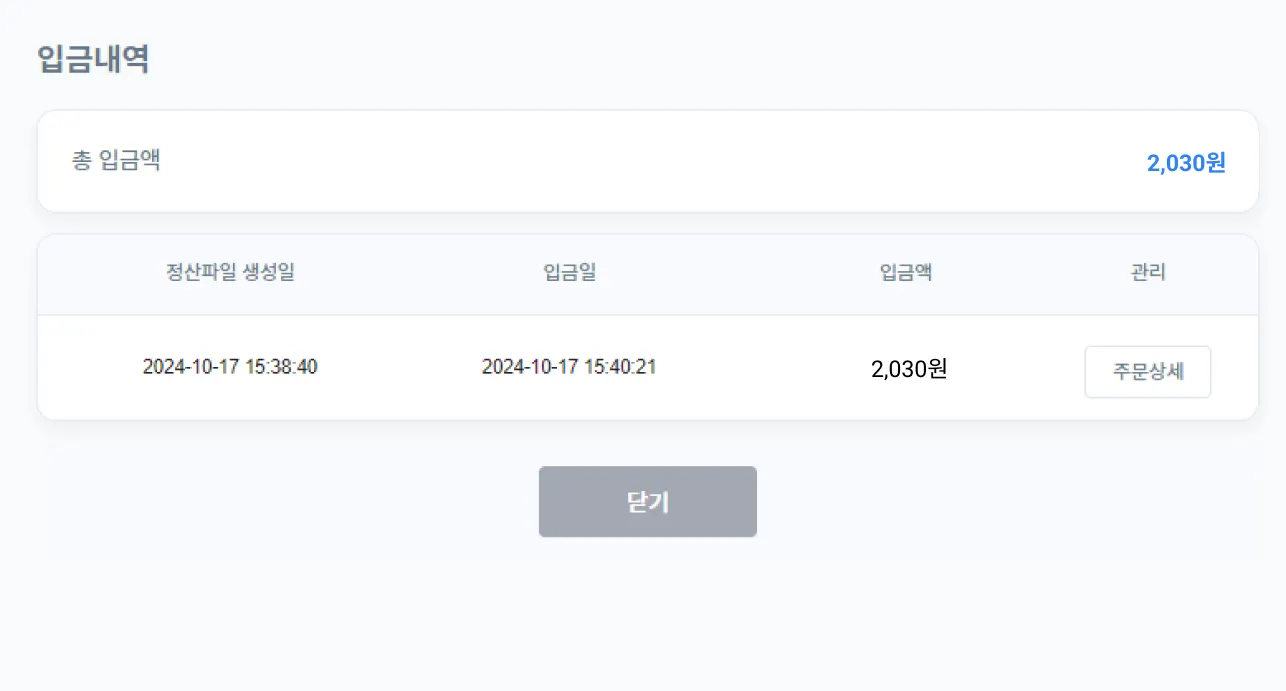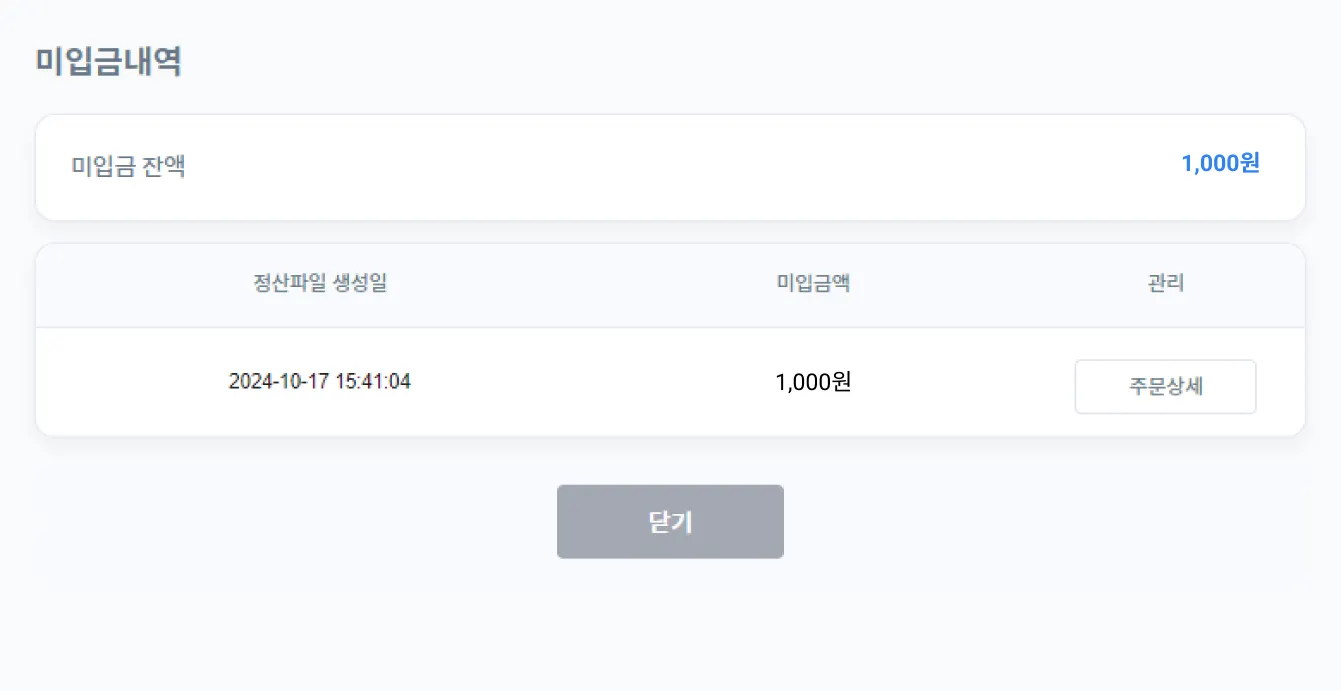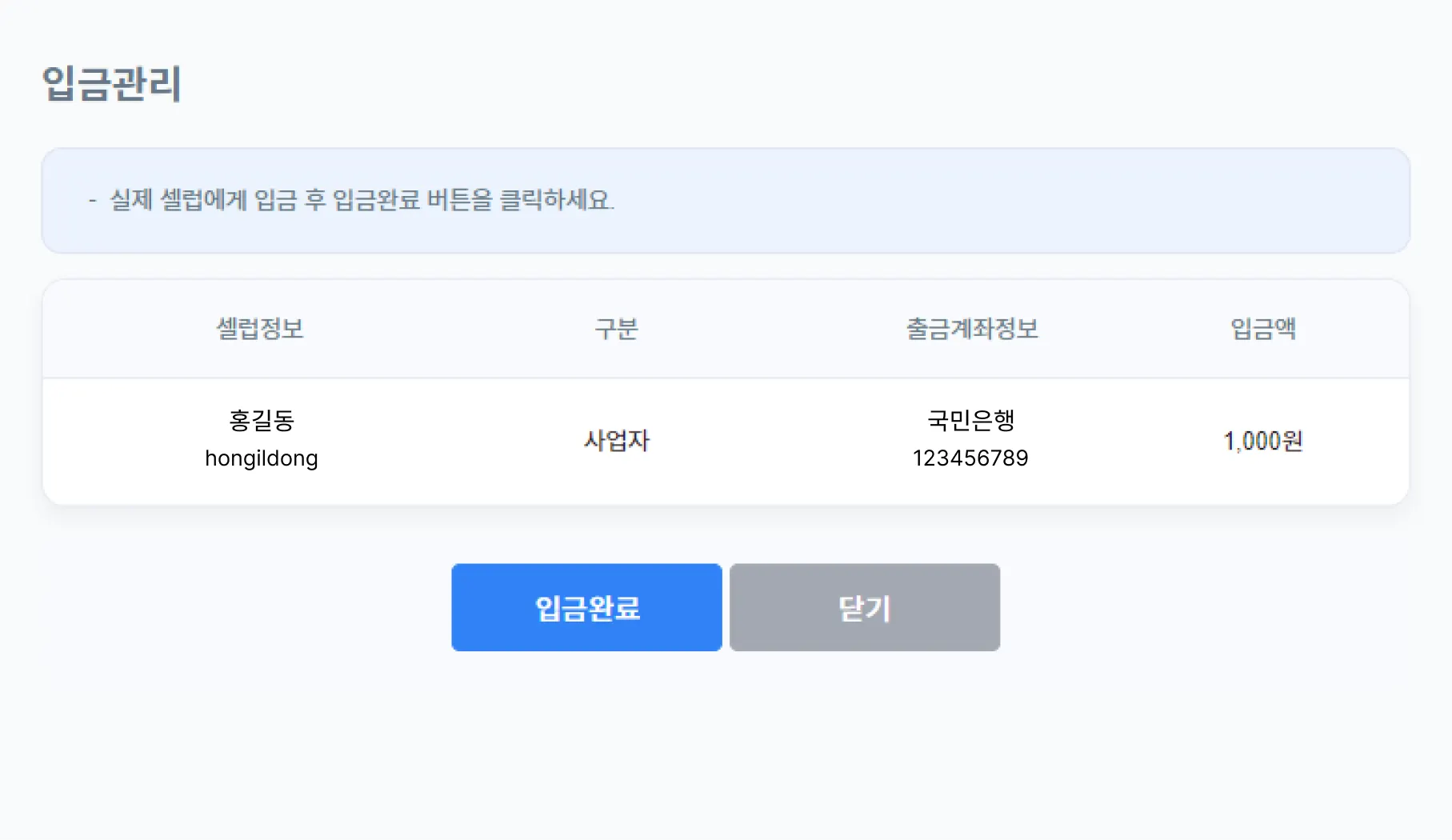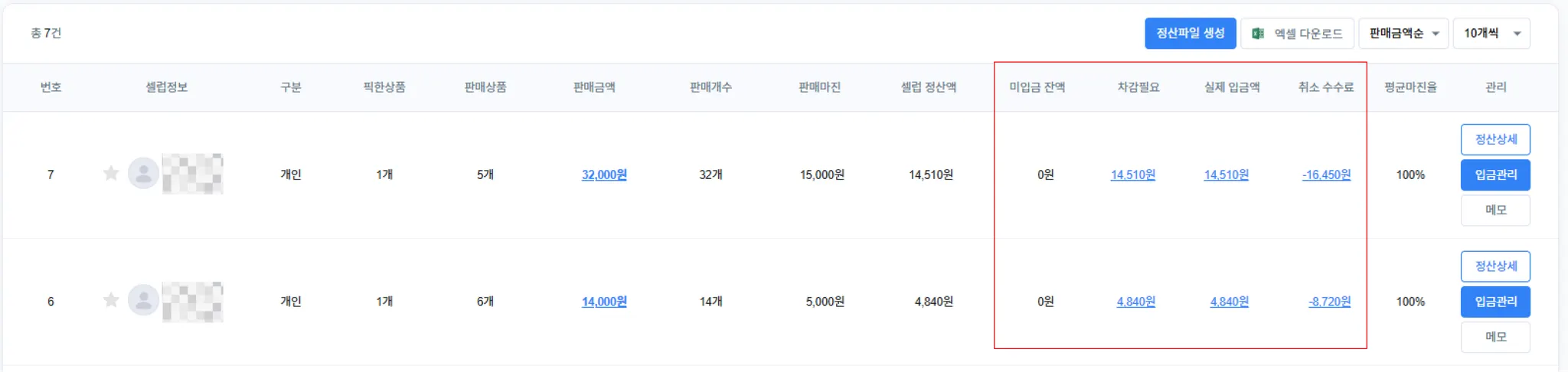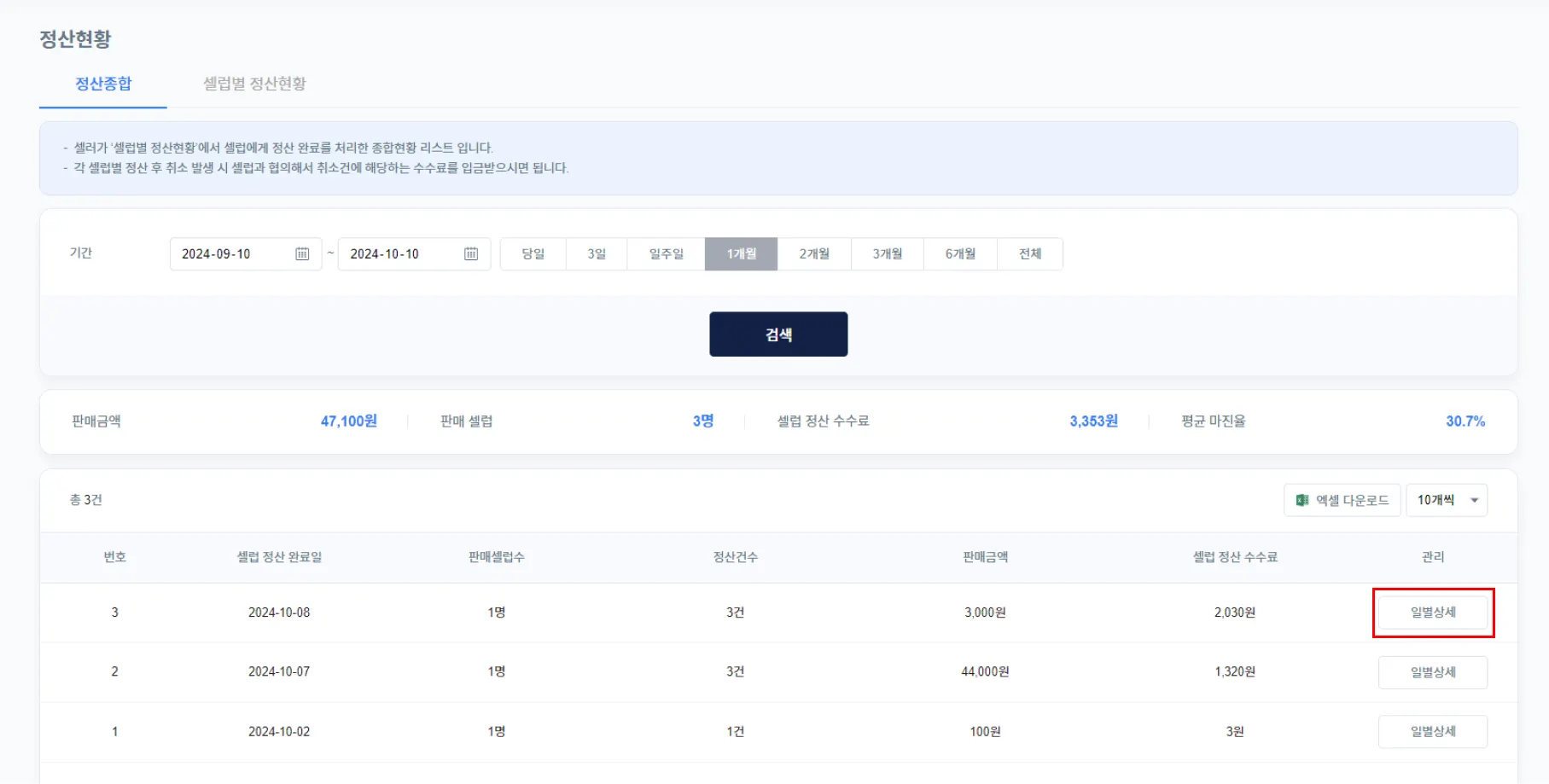정산완료 및 정산예정 내역을 볼 수 있습니다.
’픽셀정산’ 또는 ‘공급사정산’ 방식에 따라 정산현황의 사용 방법이 다르니 구분하여 확인하세요.
1. 픽셀 정산
 픽셀 정산 프로세스 한 눈에 알아보기
픽셀 정산 프로세스 한 눈에 알아보기
•
마이픽셀에서 인플루언서, 공급사에 대한 정산을 모두 처리합니다.
•
인플루언서, 공급사의 정산금액은 아래 기준으로 적용됩니다.
◦
인플루언서: 상품에 설정된 수수료 적용(상품 판매가격 x 수수료)
◦
공급사: 최종 결제금액(쿠폰, 할인, 적립금 등의 할인 금액이 모두 반영된 금액)에서 페이앱 결제 수수료와 인플루언서 수수료를 제외한 나머지 금액
•
정산완료된 주문이 취소될 경우, 이미 지급된 인플루언서 수수료에 대해서는 차감필요 금액으로 마이픽셀에서 별도 관리합니다.
차감필요 금액이 있는 상태에서 추가 정산 금액이 발생할 경우, 차감필요 금액을 먼저 상계처리 후 나머지 금액이 인플루언서 수수료로 정산됩니다.
1.1. 정산종합
•
[정산현황 > 정산종합] 페이지에서 입금대기, 정산완료된 내역을 한눈에 확인할 수 있습니다.
•
리스트 우측의 일별상세 버튼을 눌러 인플루언서별 정산 상세내역을 확인해 보세요.
1.1.1. 일별상세 내역 확인
•
일별 정산내역창에서는 인플루언서별로 구분된 정산 내역을 확인할 수 있습니다.
•
정산상세 버튼을 클릭하여 개인 또는 사업자에 따른 원천세납부 금액까지 확인할 수 있습니다.
•
주문상세버튼을 클릭하여 실제 어떤 주문에서 차감이 일어났는지 금액과 내역을 자세히 확인할 수 있습니다.
1.2. 인플루언서별 정산현황
•
인플루언서별 정산현황을 이용하면 특정 인플루언서에 대한 정산 내역을 자세히 확인할 수 있습니다.
•
검색결과에 대해 4가지 정렬 옵션을 사용하여 확인할 수 있습니다.(판매금액순/판매개수순/인플루언서마진순/마진율순)
1.3. 계산서 발행내역
•
계산서 발행내역은 내가 판매한 상품에 대해 발행된 계산서 내역을 확인할 수 있습니다.
2. 공급사 정산
 공급사 정산 프로세스 한 눈에 알아보기
공급사 정산 프로세스 한 눈에 알아보기
•
마이픽셀에서 판매자(공급사)에게 정산 시, 페이앱 결제 수수료를 제외한 나머지 금액을 정산해 드립니다. 이후 판매자가 직접 인플루언서에게 수수료를 정산해 주셔야 합니다.
•
판매자(공급사)측에서 인플루언서별 수수료 정산을 직접 관리하시고 싶으신 경우, 공급사 정산 방식을 사용하시면 됩니다.
 판매자 어드민 내 상세 프로세스
판매자 어드민 내 상세 프로세스
2.1. 인플루언서별 정산현황
•
정산파일 생성 버튼을 클릭하여 정산 대상건을 먼저 생성해 주세요.
•
만약 정산파일 자동생성 방식으로 설정한 경우, 정산파일 생성 버튼은 노출되지 않습니다.
•
정산상세 버튼을 클릭해 정산 금액을 구성하는 항목을 확인할 수 있고, 개인 인플루언서의 경우 필요한 원천세 납부 금액을 확인할 수 있습니다.
•
미입금 잔액은 누적 금액으로 관리되며, 입금완료 처리 시 미입금 잔액 모두가 입금완료 처리 되오니 참고해 주세요.
•
실제 입금액, 미입금 잔액을 클릭하면 각 상세내역을 확인할 수 있습니다.
•
주문상세 버튼을 클릭하여 대상 주문건을 확인해 보세요.
•
입금관리창에서 인플루언서 출금계좌 정보 확인이 가능하고, 실제 입금 후 입금완료 버튼을 눌러 입금완료 처리를 해주세요.
 입금완료 후 주문 취소되는 경우, 어떻게 확인하고 관리하나요?
입금완료 후 주문 취소되는 경우, 어떻게 확인하고 관리하나요?
•
입금완료 후 취소된 주문은 차감필요 금액으로 쌓이게 됩니다. 금액을 클릭하면 해당 주문을 확인할 수 있습니다.
•
차감필요 금액보다 미입금 잔액으로 생성될 금액이 더 큰 경우, 차감필요 금액은 상계되어 0원이 되고, 나머지 금액이 미입금 잔액으로 표시됩니다.
•
차감필요 금액이 상계되면 취소 수수료에 표시됩니다.
2.2. 정산종합
•
입금완료창에서 입금완료 처리한 내역은 정산종합 페이지의 일별 데이터로 생성되어 관리할 수 있습니다.
•
일별상세 버튼을 클릭해 동일한 날짜에 정산된 여러 인플루언서별 정산 내역을 함께 확인할 수 있습니다.
•
특정 일자에 입금완료된 내역에 대해 주문상세 버튼을 통해 대상 주문건을 함께 확인할 수 있습니다.
•
정산 완료일이 같아도 정산파일 생성 시점이 다르면 정산내역이 분리되어 보일 수 있습니다.